Содержание

Samsung ML — 2168W
Windows XP/Vista/7/8/8.1/10 32/64 (универсальный драйвер)
Сначала вам надо скачать программу, установите ее на компьютер, запустите на компьютере, где есть необходимость в установке драйвера и после чего программа сделает все за вас. Более подробно читайте в нашей статье.
Windows 2003/2008/2012/XP/Vista/7/8/8.1/10 — SPL
Установка драйвера в Windows 10
При попытке подключить принтер от компании Samsung ML-2168W, операционная система попросит указать путь к служебной программе (драйверу), который служит для управления аппаратной частью принтера и обеспечивает передачу данных в интерфейс системы. Следуя данной инструкции, даже пользователь без особенных компьютерных навыков сможет настроить работу принтера Samsung в системе. Первое, что необходимо сделать, это скачать программное обеспечение для модели устройства ML-2168W по гиперссылкам из статьи. В папке отобразится исполнительный значок для загруженного архива с драйвером. Чтобы его запустить, нужно щелкнуть правой кнопкой мышки один раз и выбрать пункт меню «Открыть».

Ставим галочку напротив предложения по установке программы и переходим к следующему шагу нажатием кнопки «ОК».
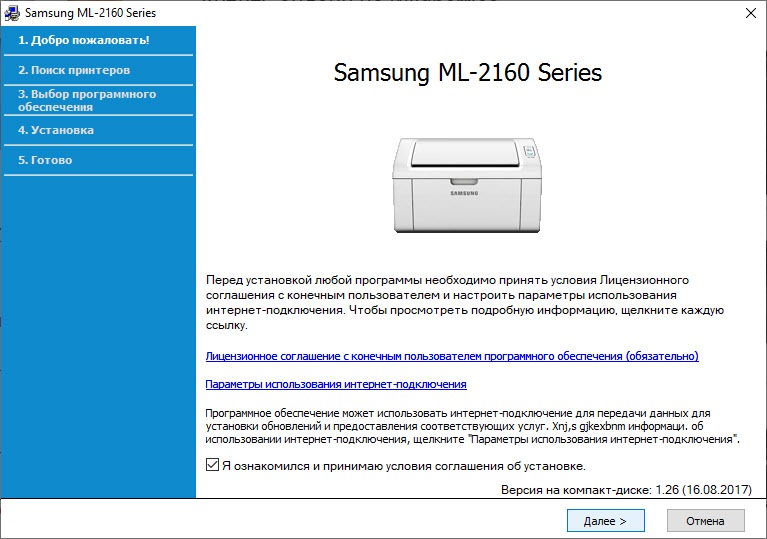
Прочитайте условия использования данной программы и отметьте свое согласие, как показано на скриншоте. Нажмите «Далее».
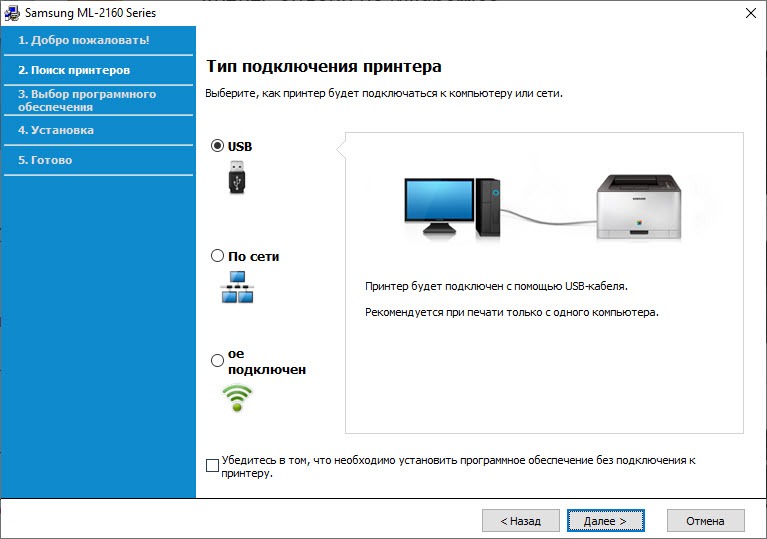
Теперь производим первоначальную настройку принтера. Его надо соединить с компьютером проводом типа USB и выбрать соответствующий пункт в мастере установки. После этого нажимаем на пункт далее.
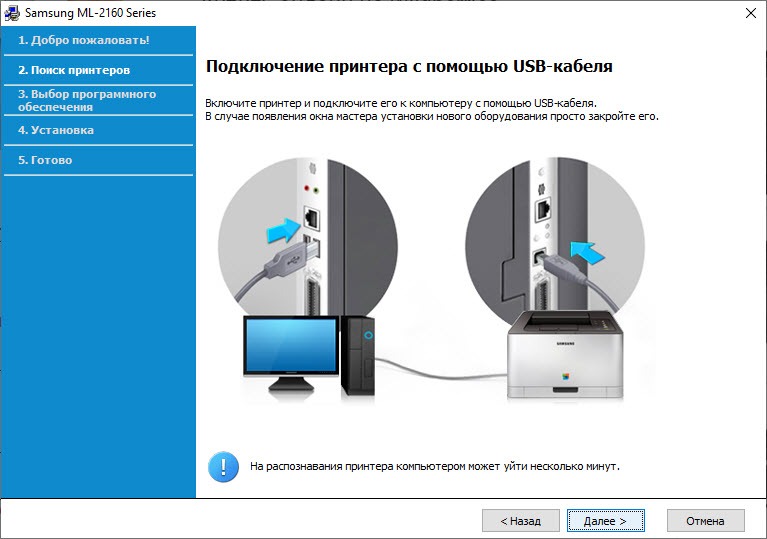
Установщик предложит выбрать части программы, которые он собирается скопировать на компьютер. Отмечаем галочками все доступные компоненты и переходим на следующий этап клавишей «Далее». Запустится процесс копирования файлов на жесткий диск компьютера. Тут ничего не нужно делать, просто подождать, когда этот этап самостоятельно завершится.
Окончание инсталляции драйвера ознаменует окошко с предложением установить дополнительное программное обеспечение от Samsung. Если это не требуется, то завершаем установку кнопкой «Готово». Останется перезагрузить компьютер. Теперь принтер появится в списке устройств и в приложениях будет доступен вывод печати на него.

- Устройство : принтер
- Тип печати : черно-белая
- Технология печати : лазерная
- Размещение : настольный
- Область применения : малый офис
- Количество страниц в месяц : 10000
- Скорость печати : 20 стр/мин (ч/б А4)
- Максимальный формат : A4
- Максимальное разрешение для ч/б печати : 1200×1200 dpi
- Подача бумаги : 150 лист. (стандартная), 150 лист. (максимальная)
Купить
Здесь вы можете посмотреть видео обзор Samsung ML-2168W. Узнать характеристики, прочитать отзывы о Samsung ML-2168W.
Магазины, в которых можно купить этот товар и его аналоги
Видео обзоры Samsung ML-2168W
- Все 14
- Обзоры 1
- Настройка 6
 Samsung ML 2168w Драйвера
Samsung ML 2168w Драйвера
Характеристики Samsung ML-2168W
* Точные характеристики уточняйте у продавца.
Основные характеристики
| Устройство | принтер |
| Тип печати | черно-белая |
| Технология печати | лазерная |
| Размещение | настольный |
| Область применения | малый офис |
| Количество страниц в месяц | 10000 |
Принтер
| Скорость печати | 20 стр/мин (ч/б А4) |
| Максимальный формат | A4 |
| Максимальное разрешение для ч/б печати | 1200×1200 dpi |
Лотки
| Подача бумаги | 150 лист. (стандартная), 150 лист. (максимальная) |
Расходные материалы
| Тип картриджа/тонера | MLT-D101S |
| Печать на: | карточках, пленках, этикетках, глянцевой бумаге, конвертах, матовой бумаге |
| Количество картриджей | 1 |
| Ресурс ч/б картриджа/тонера | 700 страниц |
Память/Процессор
| Объем памяти | 32 Мб |
| Частота процессора | 300 МГц |
Интерфейсы
| Интерфейсы | Wi-Fi, 802.11n, USB 2.0 |
Шрифты и языки управления
| Поддержка PostScript | нет |
Дополнительная информация
| Потребляемая мощность (при работе) | 310 Вт |
| Габариты (ШхВхГ) | 331x178x215 мм |
| Вес | 4 кг |
| Поддержка ОС | Windows, Linux, Mac OS |
* Точные характеристики уточняйте у продавца.
Плюсы и минусы Samsung ML-2168W
Быстро печатает, не прожорлив в расходе тонера; ну и главное — отлично подцепляется к роутеру при наличии прямых рук и сносно настроенной домашней сети.
Здесь уже написали, компактный, печатает и т.д.
печать через wi-fi, с любого компьютера из домашней группы. Пробовал печать с планшета, печатает без проблем!
Печать по WI Печать с мобильных устройств. Компактный. Цена.
-Компактный. -Быстрая и простая настройка (как проводная так и по воздуху). — Хорошее качество печати. — Наличие wi-fi.
Покупался как беспроводной. Всё время теряет сеть, не запоминает параметры. Т.е. перегружаешь, подключаешь через USB, настраиваешь Wi-Fi (визард срабатывает с пятого-десятого раза) и наслаждаешься беспроводной печатью до первого выключения.
Без режима экономии тонера быстро становиться пора менять картридж, печка греется шумновато по сравнению с конкурентными моделями от Xerox
Это не "беспроводная печать", а одно название, при использовании этого принтера через wi-fi на ум приходят одни нехорошие слова
при выключении надо настраивать
немного шумный при печати, скорость печати не самая быстрая.
Windows XP / Vista / 7 / 8 / 8.1 / 10 — универсальные драйвера
Драйвер Samsung ML-2168W вы легко установите с помощью универсальных драйверов Samsun. Важно понимать то что на вашем компьютере должен быть интернет.
Windows 2003 / 2008 / 2012 / XP / Vista / 7 / 8 / 8.1 / 10
Варианты разрядности: x32/x64
Размер драйвера:43 MB
Нажмите для скачивания: Samsung ML-2168W
Как установить драйвер в Windows 10
Настройка в системе является обязательным пунктом при подключении нового принтера к компьютеру или ноутбуку. Это необходимо, чтобы печатающее устройство было внесено в реестр и правильно зарегистрировано. Операция довольно простая и выполняется при помощи установки дистрибутива драйверов. Это доступно каждому пользователю.
В первую очередь необходимо перейти по ссылкам, которые размещены в начале статьи, чтобы скачать драйверы для принтера Samsung ML-2168W. После загрузки дистрибутив находим в системной папке «Загрузки» и запускаем.
На первоначальном этапе отмечаем пункт, запускающий установку оборудования «с нуля». Отмечаем галочкой «Установить» и кликаем на «ОК».
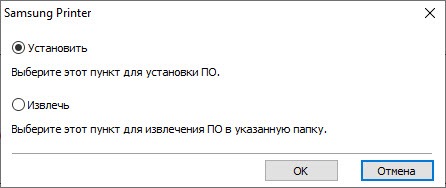
После этого переходим к обязательному пункту ознакомления с условиями лицензионного соглашения на использование объектов интеллектуальной собственности и устройств корпорации. Жмем по первой ссылке и внимательно читаем договор, если все устраивает, то ставим галочку в нижнем левом углу. Нажимаем «Далее».
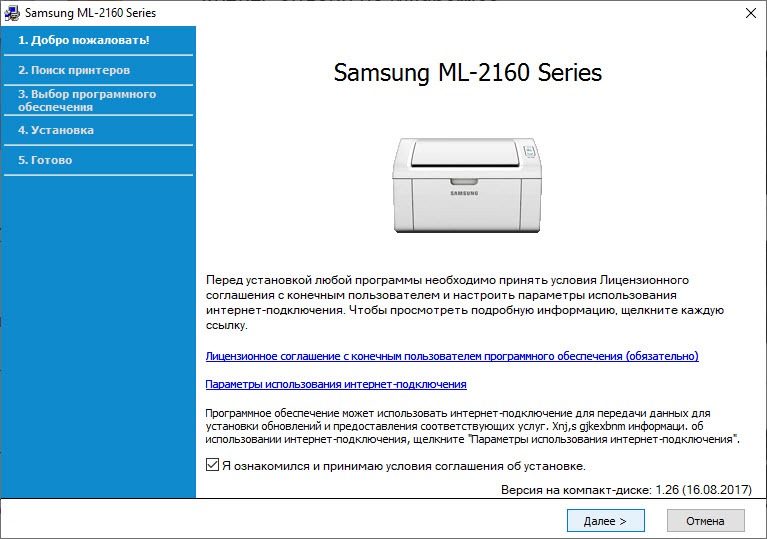
Теперь определяемся с технической стороной подключения устройства к компьютеру или ноутбуку. Всего доступно три способа – через классический провод для принтера, через локальную сеть (Ethernet) или «по воздуху» (через WiFi). Ставим галочку напротив «USB» и кликаем «Далее».
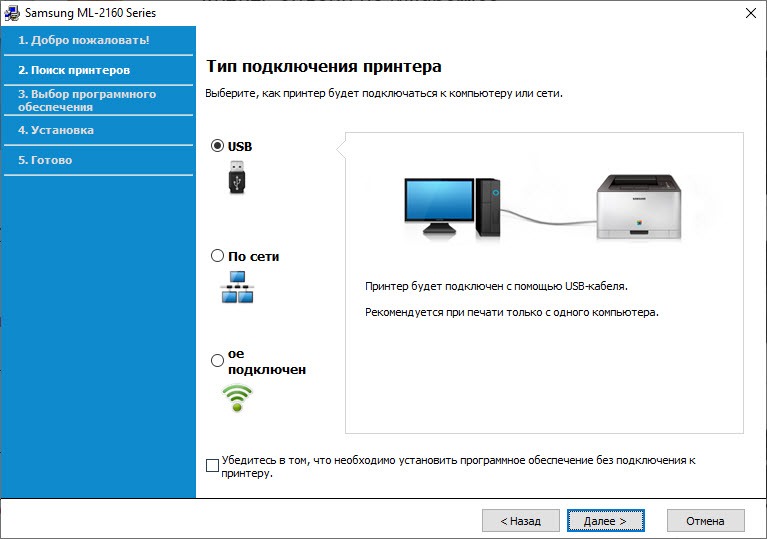
Подключаем принтер кабелем из комплекта так, как показано на картинке. Не забываем подать питание и физически включить устройство. После этого нажимаем «Далее» и ждем около 5 минут, пока инсталлер завершит работу.


